Een complete gids om de processor op uw CPU te overklokken
Koopgids / / August 05, 2021
Overklokken is de configuratie van computerhardwarecomponenten om uw pc sneller te laten werken dan een gecertificeerde pc van de oorspronkelijke fabrikant. Met andere woorden, overklokken is het proces waarbij uw CPU-vermenigvuldiger hoger wordt ingesteld, zodat uw processor sneller wordt en al het andere op uw pc wordt versneld. De klokfrequentie wordt gemeten in megahertz of gigahertz. Overklokken kan worden gedaan door degenen die een beetje ervaring hebben met het oplossen van problemen met de pc. Het overklokken kan tijdrovend en duur zijn. Je moet de spanningsinstelling, de rotatiesnelheden van de ventilator en andere belangrijke kwetsbare componenten verpesten. Het versnellen van uw pc doet misschien niet veel voor uw game-ervaring, maar het zal ervoor zorgen dat bijzonder veeleisende programma's sneller werken. Als je een nieuwe machine hebt die goed genoeg is om de nieuwste titels uit te voeren en de CPU / GPU waarschijnlijk al voldoende is. Goed overklokken van uw speciale grafische kaart kan leiden tot vloeiendere prestaties en de grafische weergave wordt betrouwbaarder.

De basis oppakken van het overklokken van je CPU of GPU kan uw in-game framesnelheden en videoweergave verhogen. Maar dit is niet het overklokken. Overklokken is de manier om zoveel mogelijk prestaties uit onze bestaande componenten op de pc te halen zonder nieuwe componenten te kopen. Pc's en hun samenstellende onderdelen zijn duur, maar hoogwaardige technologie wacht op niemand. Technologie verandert van tijd tot tijd, de hoogvliegers van dit jaar kunnen bijvoorbeeld de slechte van volgend jaar worden. Zelfs de nieuwste GTX zal er ooit voetganger uitzien tegen een middenklasse GPU van de nieuwere generatie.
Stappen om de processor op uw CPU te overklokken
Voordat u gaat overklokken, moet u er rekening mee houden dat het overklokken veel minder gevaarlijk is voor de gezondheid van uw componenten dan vroeger. Om deze redenen wordt het overklokken meestal gedaan op verouderde componenten. Laten we eens kijken hoe we de processor kunnen overklokken in de volgende stappen.
Overkloksoftware: De eerste stap moet u in gedachten houden dat wanneer u iets op uw pc wilt doen, u ervoor moet zorgen dat deze volledig up-to-date is. Controleer de Windows-update om uw besturingssysteem up-to-date te houden en zorg ervoor dat u over de nieuwste stuurprogramma's voor uw grafische kaart beschikt. Er is een tool zoals CPU-Z en GPU-Z die gratis van de site kunnen worden gedownload. Het biedt veel en het ziet er diepgaand uit om te weten hoe uw pc presteert.
Met CPU-Z kunt u de processornaam en het aantal details van uw hele pc-componenten volgen (het identificeert ook elk proces van uw CPU, cache en meer). Het test je moederbord en chipset (ook geheugentype, grootte en SPD). Het zal de interne frequentie van de pc-kern en de geheugenfrequentie indelen. Net als deze software is er veel software beschikbaar. (MSI Afterburner, EVGA Precision X, SetFSB en AMD Overdrive).

Stabiliteit van uw CPU: Controleer eerst uw CPU-stabiliteit voordat u gaat overklokken. U moet weten dat uw CPU stabiel is bij zowel inactiviteit als maximale belasting. U kunt de CPU-stabiliteit controleren met Prime95-software (gratis software).
Controleer CPU-kerntemperatuur: Zodra de overkloksoftware is geïnstalleerd, laadt u de kerntemperatuur om de temperatuur van uw CPU te controleren. Voer vervolgens een benchmarktest uit in uw CPU om te zien hoeveel stress / hitte kan stijgen. U kunt het testen met Prime95-software (klik op "Alleen stresstesting" en het zal een lijst tonen met een optie voor welke stresstest u graag uitvoert).

BIOS: Na het voltooien van de stresstest wordt de temperatuur van de kern gestabiliseerd en ga je naar de BIOS-test met Prime95-software (klik gewoon op de testknop en druk op de stopknop). Start vervolgens opnieuw op naar pc n selecteer de opstartmodus (gebruik de toets “delete” tijdens het opstarten van uw pc) en ga naar de BIOS-instellingen. Daar vindt u "Load Optimized CPU OC Setting". Selecteer vervolgens een maximale snelheid van uw CPU (die gewoonlijk varieert van 4 GHz tot 4,8 GHz, afhankelijk van de CPU die u gebruikt). Als u het moederbord op deze snelheid instelt, kan het de processor naar die frequentie overklokken zonder enige gebruikersinvoer.
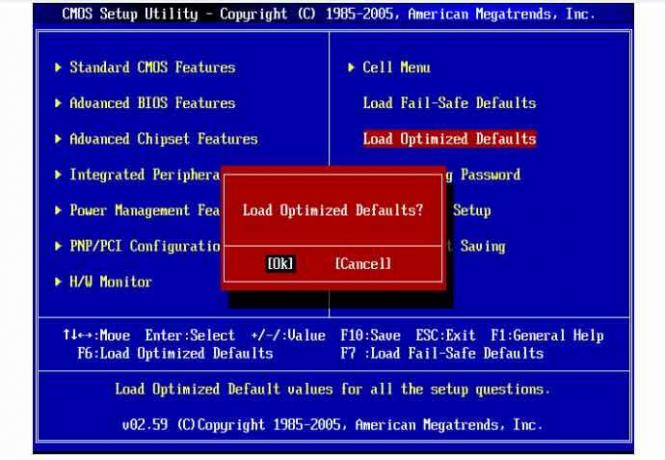
Een wijziging aanbrengen in Multiplier: Meer gebruikers zullen handmatige bediening als uitgebreider vinden met betrekking tot overklokken. De vermenigvuldiger van de CPU-ratio werkt op de kernen. U kunt de vermenigvuldiger wijzigen door het bereik te vergroten van 4 GHz naar 4,8 GHz. Voer vervolgens opnieuw een stresstest uit op uw pc ter referentie.
Test de laatste limiet: Nadat u de vermenigvuldigingsfactor van de CPU-ratio heeft gewijzigd in max (die lager moet zijn dan de maximale waarde om te zien hoe je CPU-prestaties in verschillende fasen van de stresstest werken), wijzigingen opslaan en het BIOS verlaten instelling. Start vervolgens uw vensters op en ga naar de kerntemperatuur om uw CPU-temperatuur te controleren en gebruik vervolgens opnieuw de Prime95-software. Voer Torture-test en Blend-test uit om je CPU-prestaties bij maximale belasting te zien. Als u deze test uitvoert als uw CPU-temperatuur minstens enkele minuten stabiel is, kunt u de test opnieuw beginnen door de vermenigvuldiger te verhogen om een dergelijke hoge overklok te bereiken.
Overkloktest: Als er een blauw schermprobleem is, moet u opnieuw naar de BIOS-instelling gaan waar u de VCore-spanningsmodus ziet. Verander het dan in Fixed. Voordat u dit doet, moet u eerst uw CPU bestuderen die VCore aankan. Vervolgens heb je de spanning stap voor stap met 0,01 volt verhoogd totdat je weer succesvol kunt opstarten en de stresstest kunt testen en de stabiliteit bij de maximale frequentie kunt zien.

Benchmarking: Na een stabiele overklok ben je begonnen met benchmarken. Dit kan soms duren, maar wees geduldig na het voltooien van de benchmark, zodat u optimaal kunt genieten van uw pc.

![Lijst met de beste aangepaste ROM voor HTC Desire Eye [Bijgewerkt]](/f/05c25c7130cb8e6059c728190a53014d.jpg?width=288&height=384)

